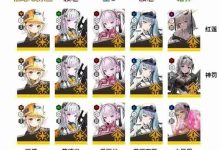首先检查应用权限与管理设置,关闭自启动等权限后尝试卸载;若无效,强制停止进程并清除数据;系统预装应用可禁用;可疑应用在安全模式下卸载;顽固应用通过ADB命令行深度卸载。
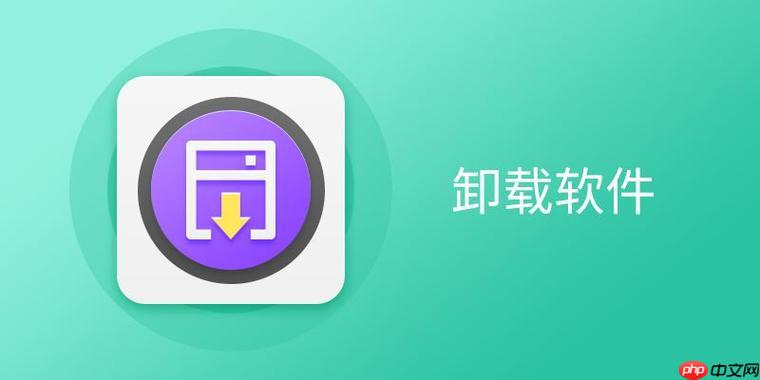
如果您尝试从vivo NEX手机中删除某个应用程序,但操作无法完成,则可能是由于应用权限限制、系统预装保护或后台进程占用等原因。以下是解决此问题的步骤:
本文运行环境:vivo NEX,Android 11。
一、检查应用权限与管理设置
部分应用因权限设置较高或被系统标记为重要,导致无法直接卸载。需要在设置中调整其权限或管理状态。
1、打开手机“设置”应用。
2、进入“应用与权限”或“应用管理”选项。
3、找到目标应用并点击进入详情页面。
4、查看是否有“权限管理”或“特殊访问权限”,关闭其“自启动”、“后台弹出界面”等权限。
5、返回上一级,尝试点击“卸载”按钮。
二、强制停止应用进程
当应用的后台服务正在运行时,系统会阻止卸载操作。强制停止其进程可释放占用资源。
1、进入“设置” > “应用与权限” > “应用管理”。
2、在列表中找到难以删除的应用。
3、点击进入后选择“强制停止”。
4、确认停止后,立即点击“存储”选项。
重要提示:请先点击“清除数据”和“清除缓存”,再返回尝试卸载。
三、禁用而非卸载系统预装应用
vivo NEX部分预装应用受系统保护,不允许直接卸载,但可通过禁用方式使其不运行。
1、进入“设置” > “应用与权限” > “应用管理”。
2、找到目标系统应用(如vivo视频、i音乐等)。
3、点击进入后选择“停用”或“禁用”选项。
注意:禁用后该应用将不再显示在桌面且无法使用,但不会从系统中彻底移除。
四、使用安全模式卸载可疑应用
若应用由恶意软件或病毒伪装,可能在正常模式下无法删除。安全模式可限制第三方应用启动。
1、长按电源键,在关机选项出现时,长按“关机”直到提示进入安全模式。
2、确认进入安全模式(屏幕左下角会显示“安全模式”字样)。
3、进入“设置” > “应用管理”,找到可疑应用。
4、尝试执行卸载操作。
五、通过ADB命令行深度卸载
对于顽固型应用,可通过电脑连接使用ADB工具进行强制卸载,此方法适用于已启用开发者选项的用户。
1、在电脑上安装Android SDK Platform Tools。
2、在手机“设置”中启用“开发者选项”和“USB调试”。
3、使用数据线连接手机与电脑。
4、在电脑命令行输入:adb devices,确认设备已连接。
5、输入命令获取应用包名:adb shell pm list packages | grep 关键词。
6、执行卸载命令:adb shell pm uninstall –user 0 包名。

 路由网
路由网